ThinkSmart Hub 500 - Szolgáltatások és Támogatás Áttekintése
ThinkSmart Hub 500 - Szolgáltatások és Támogatás Áttekintése
ThinkSmart Hub 500 - Szolgáltatások és Támogatás Áttekintése
A ThinkSmart Hub 500 (10V5, 10V6) leírása és a támogatás megszerzésének módja.
Áttekintés
A ThinkSmart Hub 500 egy kifejezetten konferenciatermekhez tervezett eszköz. A ThinkSmart Hub hardverét Lenovo tervezte, a szoftvert pedig UC (Egységes Kommunikáció) cégek biztosítják. További információkért kattintson:
Sorozatszám (SN) megtalálása
A ThinkSmart Hub egység sorozatszáma az alábbiak egyikével található meg:
- Nyomtatott címke a ThinkSmart Hub eszközön
- Windows 10 IoT Adminisztrátori fiók
- ThinkSmart Manager
Nyomtatott címke a ThinkSmart Hub egységen
A sorozatszám a ThinkSmart Hub eszköz alján található nyomtatott termékcímkén van.

Windows 10 IoT Adminisztrátori (Admin) fiók
Kövesse az alábbi lépéseket:
- Nyissa meg a Parancssort a Windows billentyű megnyomásával.
- Nyomja meg az X billentyűt.
- Válassza a Parancssor (Admin) lehetőséget a menüből.
- A billentyűzeten írja be a következő parancsot: wmic bios get serialnumber
A sorozatszám megjelenik a képernyőn.
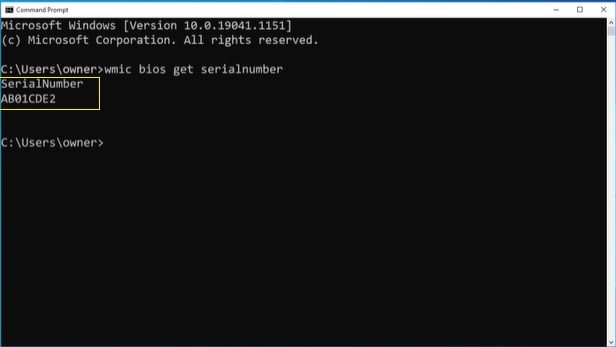
ThinkSmart Manager
Ha az eszköz hozzá lett adva a ThinkSmart Manager (portal.thinksmart.lenovo.com), kövesse az alábbi lépéseket:
- A Kezdőlap menüből válassza a Eszközkezelő lehetőséget, majd válassza az Eszközök lehetőséget.
- Válassza ki az eszközt, és a következő jelenik meg.
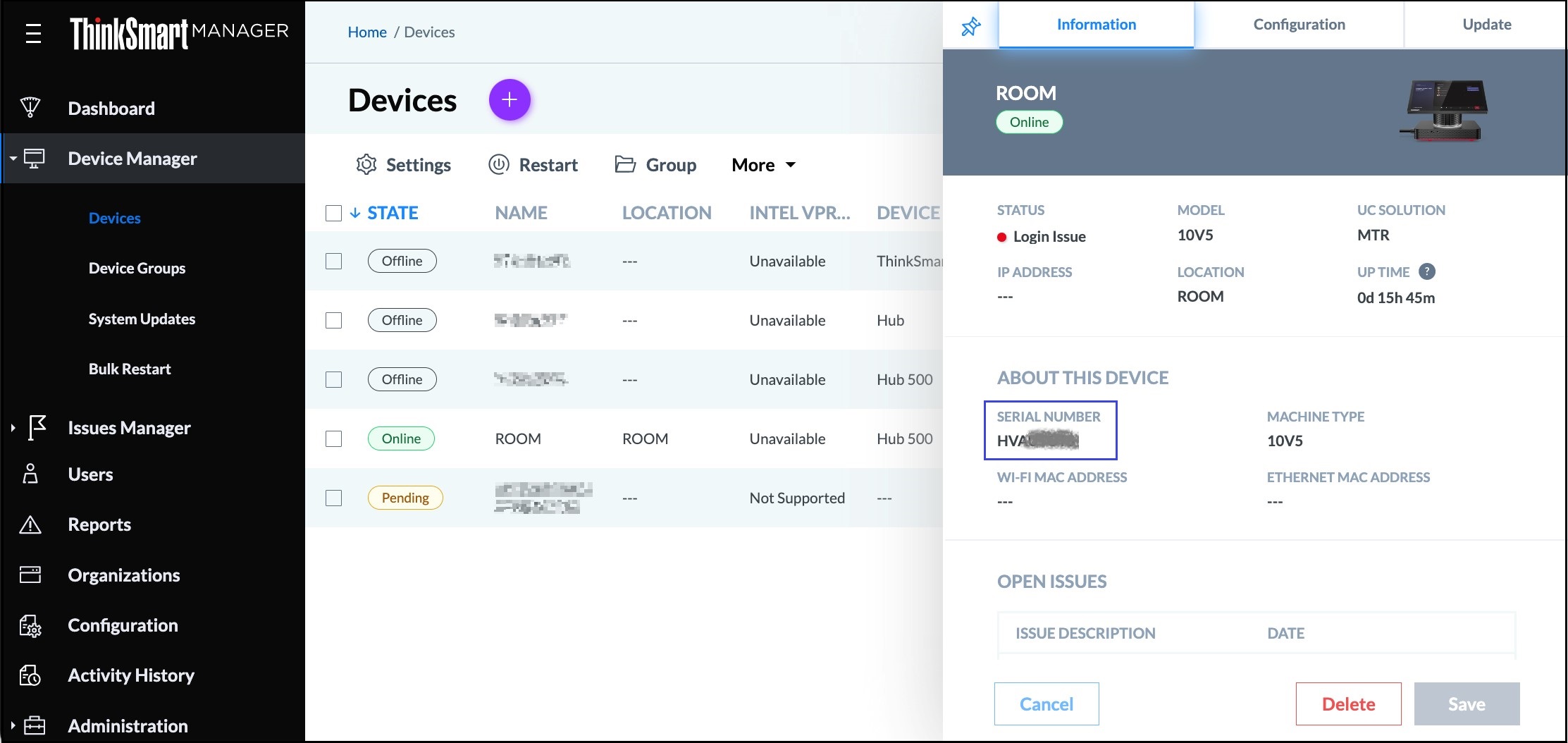
Ügyféltámogatás: Lenovo, Microsoft, Zoom
A ThinkSmart Hub támogatása az alábbiak alapján történik:
- Lenovo: Támogatja a hardverjavítást, az eszköz helyreállítását, a Gyakran Ismételt Kérdéseket (GYIK) és a használati útmutatókat.
- Microsoft: Támogatja a Microsoft Teams Rooms (MTR) szoftvert (korábban Skype Room Systems néven ismert), és más Microsoft komponenseket, amelyeket licencszerződéseik alapján szereztek be.
- Zoom: Támogatja a Zoomot, és más Zoom komponenseket, amelyeket licencszerződéseik alapján szereztek be.
Előfeltételek: Hardver, Szoftver
| Tétel | Ajánlott | Megjegyzések |
| ThinkSmart Hub 500 | Tartalmazza:
|
|
| RJ45 Ethernet kábel | Külső nylon hálós burkolattal ellátott kábelezés. | Ügyfél által biztosított |
| Windows 10 IoT Vállalati licenc | Előtelepítve a ThinkSmart Hub 500-on | |
| Microsoft Teams Rooms vagy Zoom Rooms szoftver | Egy Egységes Kommunikációs (UC) platform előtelepítve az eszközön | |
| Külső HDMI-kompatibilis kijelzők (1 vagy 2 HDMI bemenet) | 40”+ HD kijelző legalább egy HDMI bemenettel. | Ügyfél által biztosított |
| USB Kamera | USB 3.0 UC platform kompatibilis kamera | Ügyfél által biztosított |
Microsoft Teams Rooms Licenc
| Típus | Követelmények |
| Helyben |
|
| Felhő (PSTN tárcsázással) |
|
| Felhő |
|
Zoom Rooms Licenc
A Zoom Room licenc a Zoom vagy egy Zoom fiók képviselője által érhető el.
Illesztőprogramok és szoftverfrissítések
A következők azonosítják, hogyan frissíthetők a különböző driver és szoftverek.
Megjegyzés: Windows képernyőn megjelenő billentyűzetet tartalmaz, ha érintővezérlővel használják. Azonban a könnyebb használhatóság érdekében Lenovo ajánlja a USB billentyűzetet, egeret és külső kijelzőt.
| Komponens | Frissítési forrás és ajánlott sorrend |
| ThinkSmart Core: Illesztőprogramok, BIOS, Firmware | A Lenovo Technikai Támogatás (support.lenovo.com) oldalról frissítse az összes driver, BIOS és Firmware-t. További információkért látogasson el: [Videó] Hogyan töltsön le és telepítsen egy driver a Lenovo Támogatási Weboldalról. Megjegyzések:
|
| Windows 10 IoT OS | A Microsofttól. Frissítse az összes driver a Windows Frissítésen keresztül, látogasson el:
Megjegyzés: A Microsoft Teams Rooms nem indítható el operációs rendszer frissítések után - ThinkSmart Hub 500 |
| Zoom Rooms | A Zoom Portálról. További információkért látogasson el: |
| Microsoft Teams Rooms | A Microsoft Store oldalról, vagy a PowerShell-en keresztül. További információkért látogasson el:
Megjegyzés: A Microsoft Teams Rooms nem indítható el operációs rendszer frissítések után - ThinkSmart Hub 500 |
| Lenovo ThinkSmart Manager Szolgáltatás | A ThinkSmart Manager Szolgáltatásból. További információkért látogasson el: |
Lenovo Támogatási források
Lenovo támogatási források a következőket tartalmazzák:
- ThinkSmart Hub 500:
- ThinkSmart Hub 500 Hardver Telepítési Útmutató minden Egységes Kommunikációs (UC) Platformhoz
- ThinkSmart Hub 500 Konfigurációs Útmutató Zoom Szobákhoz
- ThinkSmart Hub 500 Felhasználói Útmutató és Hardver Karbantartási Kézikönyv (Angol)
- ThinkSmart Hub 500 Telepítési Útmutató Microsoft Skype Szobai Rendszerekhez
- ThinkSmart Hub 500 Termékinformációs Útmutató (Adminisztrátori Módban)
- ThinkSmart Hub 500 Gyakran Ismételt Kérdések (GYIK)
- Ajánlott telepítési folyamat Windows-alapú Lenovo ThinkSmart eszközökhöz
- A Windows Adminisztrátori Fiók és Adminisztrátori Jelszó használata ThinkSmart eszközön vagy a ThinkSmart Manager portálon
- Microsoft Teams Szobák (MTR) nem indíthatók el Windows 10 IoT operációs rendszer frissítések után - ThinkSmart Hub 500, ThinkSmart Edition Tiny M920q
- ThinkSmart Manager:
- Microsoft Teams Szobák (MTR):
- [Videó] Microsoft Teams Szobák (MTR): Ad Hoc Találkozó funkció
- [Videó] Microsoft Teams Szobák (MTR): Konferenciahívás funkció
- [Videó] Microsoft Teams Szobák (MTR): Hogyan csatlakozzunk egy találkozóhoz funkció
- [Videó] Microsoft Teams Szobák (MTR): Telefonhívás funkció
- [Videó] Microsoft Teams Szobák (MTR): Projekt és Váltás Prezentációk funkció
Microsoft Támogatási Források
A beágyazott Microsoft Windows 10 IOT Enterprise operációs rendszer használatakor a ThinkSmart Hub megoldás megfelelő Microsoft Teams Szobai infrastruktúra telepítést igényel.
Minden ThinkSmart Hub eszközhöz, Office 365 adminisztrátori konzolhoz vagy Microsoft SFB és Exchange szerverhez szükséges egy fiók név és jelszó.
Az Microsoft Teams Szobák (MTR) licencelésével, konfigurálásával és információival kapcsolatban látogasson el a Microsoft Teams Szobák oldalra.
Ha további Microsoft termékekkel kapcsolatos segítségre van szüksége a ThinkSmart Hub 500-hoz, látogasson el a Microsoft - Kapcsolatfelvétel oldalra, és használja a virtuális asszisztenst a téma megadásához. A virtuális asszisztens lehetővé teszi, hogy közvetlenül kapcsolatba lépjen egy személlyel is. Alternatívaként felveheti a kapcsolatot helyi Microsoft értékesítési képviselőjével is, hogy támogatást kapjon bármilyen szoftverrel kapcsolatos problémához. További információkért a Microsoft forrásokról látogasson el a következő oldalra: Skype Súgó
További Microsoft források a következőket tartalmazzák:
Zoom Támogatási Források
A Zoom források a következőket tartalmazzák:
Lenovo Diagnosztika
Lenovo Diagnosztika UEFI Indítható be van ágyazva a ThinkSmart Hub 500-ba. Flash meghajtó létrehozásához kattintson: Indítható USB létrehozása UEFI Diagnosztikával.
Lenovo Diagnosztika egy USB billentyűzetet, egeret és egy külső kijelzőt igényel.
Első Módszer: Nyomja meg az F12-t a kezdeti bekapcsoláskor, amikor a Lenovo logó képernyő megjelenik:
Nyomja meg az F12 gombot a kezdési szekvencia során. A Beállítási Meghajtó Menü megjelenik.
Menjen az Alkalmazás Menü pontra, majd válassza a Lenovo Diagnosztika lehetőséget.
Második Módszer: A diagnosztika azonnali eléréséhez nyomja meg az F10-et a kezdeti bekapcsoláskor, amikor a Lenovo logó képernyő megjelenik:

További információkért, beleértve a felhasználói útmutatót, látogasson el:
Helyreállítás és Újratelepítés
További információkért látogasson el
- Lenovo Lenovo Digitális Letöltési Helyreállítási Szolgáltatás (DDRS): Töltse le a szükséges fájlokat egy Lenovo USB Helyreállítási kulcs létrehozásához
- [Videó] Hogyan hozzunk létre egy Helyreállítási USB Kulcsot a Lenovo Digitális Letöltési Helyreállítási Szolgáltatással (DDRS)
A Lenovo DDRS folyamat elindításához látogasson el: Lenovo Helyreállítási Média.
Szimpózium és a javasolt szervizalkatrészek cseréjének információi a szervizszemélyzet számára
Leírja a javasolt szervizalkatrészek cseréjét a szimptóma alapján. További információkért kattintson: Szimpózium és a javasolt szervizalkatrészek cseréjének információi a szervizszemélyzet számára – ThinkSmart Hub 500.
Kapcsolódó Cikkek
- Microsoft Teams Szobák (MTR) nem indíthatók el Windows 10 IoT operációs rendszer frissítések után - ThinkSmart Hub 500, ThinkSmart Edition Tiny M920q
- Szolgáltatás elérhetőségi hiba léphet fel a kezdeti hub beállításakor - ThinkSmart Hub 500
- ThinkSmart Hub (11H0, 11H1, 11H2, 11H3) - Szolgáltatás és Támogatás Áttekintés
Visszajelzése segít javítani az általános élményt


